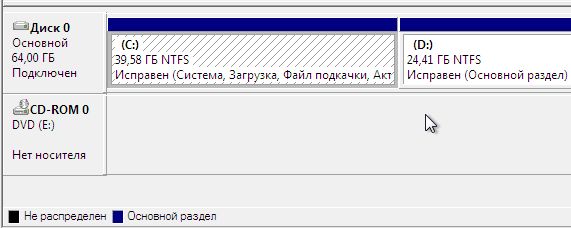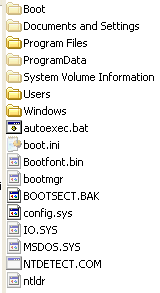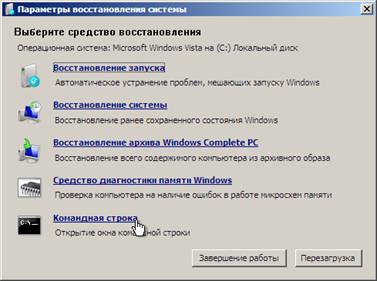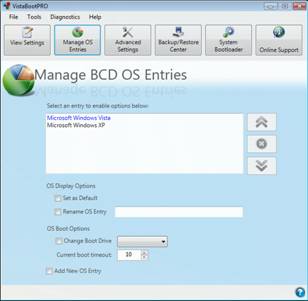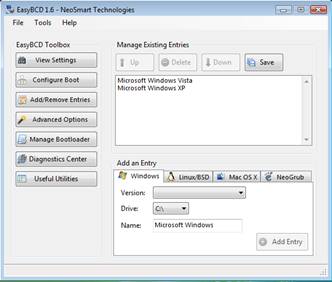как установить windows xp поверх windows vista
Переходим с Windows Vista на Windows XP
Установка без переформатирования
Основная трудность в установке XP “поверх” Vista, заключается в том, что установщик Windows (Windows Setup) не позволяет устанавливать более старую операционную систему, если на компьютере уже установлена более новая. Поэтому вам придется выполнить несколько нудных задач и обмануть установщик, показав ему, что никакой Windows на компьютере нет. Для этого необходимо затереть загрузчик Vista.
Однако перед тем как начать процесс установки, необходимо убедиться, что на загрузочном жестком диске (обычно C:) есть несколько гигабайт свободного пространства. Следует также уделить внимание созданию резервной копии вашего жесткого диска, которая позволит довольно легко вернуться в Windows в случае неудачи в установке XP. В Vista Business или Ultimate это можно сделать с помощью утилиты Complete PC Backup и инструмента восстановления Restore tool.
После всех проверок и резервирования можно приступать к начальной стадии установки XP. Вставляем загрузочный диск с XP в привод, перезагружаем компьютер и по запросу типа “Press any key to boot from CD…” (нажмите любую клавишу для загрузки с CD…) нажимаем пробел. Если же вы не увидели подобного запроса, то вам необходимо зайти в BIOS и настроить ваш компьютер на загрузку c CD.
Делается это довольно просто, однако делать это надо с некоторой осторожностью. При первоначальной загрузке в определенный момент компьютер запрашивает нажатия определенной клавиши, обычно Del. После ее нажатия, вы увидите синий экран с несколькими меню.
ВНИМАНИЕ: неверная установка какой-либо пункта в этих меню может привести к частичной или даже полной неработоспособности вашего компьютера, поэтому делайте все очень аккуратно и ничего лишнего не трогайте…
Ищите пункт дополнительных настроек BIOS типа “Advanced BIOS Features” (в зависимости от оборудования надписи могут слегка различаться) и заходите в него. В подменю ищите строчки первичной, вторичной и третичной загрузки, что-нибудь типа First Boot Device, Second Boot Device и Third Boot Device, неглубокое знание английского языка в этом вам не помешает.
Итак, загрузка с CD прошла успешно, и вы зашли в установку XP. На первом возникшем окне нажмите клавишу “R”, это выведет вас в консоль восстановления (Recovery Console). На вопрос об установке Windows, нажмите число (обычно 1) и далее Enter.
В некоторых случаях у вас может быть запрошен пароль администратора. Если вы его не знаете, то вам необходимо его изменить. Вернитесь в Windows Vista, зайдите в “Панель управления” (Control Panel), затем в “Администрирование” (Administrative Tools) и далее в “Управление компьютером” (Computer Management). В левом списке выберите “Локальные пользователи и группы” (Local Users and Groups), а в правом “Пользователи” (Users). Затем правой кнопкой мыши нажмите на учетной записи “Администратор” (Administator) и выберите пункт “Свойства” (Properties). В открывшемся окне уберите галочку с пункта “Аккаунт отключен” (Account is disabled). Еще раз зайдите в меню “Пуск” и далее “Выполнить…”. В открывшемся окне наберите Control userpasswords2 и нажмите Enter. Затем сбросьте старый пароль, выберите новый и опять загружайтесь с диска в консоль восстановления (Recovery Console). Надо сказать, что в некоторых урезанных версиях Vista кое-каких из указанных выше пунктов можно и не найти… Например таковой является Vista Home Premium.
В командной строке консоли восстановления наберите следующие команды (по запросу нажмите “y” и далее Enter), которые подготовят ваш жесткий диск к установке XP (сотрут загрузчик Vista и переместят Vista в другую папку):
Компьютер должен перезагрузиться, опять загрузитесь с установочного CD и продолжите нормальную установку. После ее окончания, вручную переместите все ваши данные из папки C:Пользователи (или С:Users) в папку C:Documents and Settings. Кроме того, вам необходимо переустановить все ваши приложения, драйвера устройств и, в конце концов, удалить папку C:Winvista.
Без стирания не обойдется
При отсутствии установочного диска XP вы не получите роскоши использования консоли восстановления Recovery Console. Однако вы можете использовать диск восстановления XP, обычно поставляемый с первоначально XP-компьютером.
Перед началом установки вам необходимо сохранить все нужные в дальнейшем файлы. К сожалению, использование встроенных инструментов Vista бессмысленно – XP не умеет читать такие восстановления, что, в общем-то, является (или не является?) недостатком XP. Лучше всего сохранить свои файлы на какой-либо внешний носитель, например на USB-флэш, переносной SSD или переносной жесткий диск. Кроме того, туда же лучше всего просто скопировать папку C:Пользователи (C:Users). Это позволит вам легко восстановить все свои данные после установки XP, включая данные приложений и письма электронной почты.
После окончания резервирования необходимо загрузиться с диска восстановления XP и собственно выполнить это восстановление. Надо сказать, что процедуры восстановления систем от различных производителей очень разняться, их полное описание выходит за рамки данного повествования. Обычно, программа восстановления стирает данные с жесткого диска и затем копирует на него готовую копию Windows, со всеми установленными драйверами, демо-программами и т.д. и т.п. После чего вам остается лишь восстановить все свои ранее сохраненные файлы, переустановить и перенастроить требуемые приложения.
Более подробную информацию о восстановлении вашего компьютера вы можете получить в комплектной документации или у производителя.
Другие возможности по использованию XP
Еще одним способом получения XP, особенно полезным, если производительность компьютера для вас не очень важна, является использование виртуальной машины, типа Microsoft Virtual PC или VMware Workstation (30-ти дневная триальная работа). В данном случае XP будет работать в окне Vista.
Для установки XP внутри Virtual PC, необходимо нажать кнопку New и далее использовать мастер новой виртуальной машины New Virtual Machine Wizard. По запросу выберите в качестве платформы Windows XP и определите хотя бы 512МБ памяти.
Далее завершите работу мастера и кликните Start для открытия новой виртуальной машины. Вставьте в привод установочный диск Windows XP и в меню CD выберите Use Physical Drive D: (Использовать физический привод D:). Теперь у вас есть возможность установить XP точно так же, как если бы диск D: был отдельным компьютером. По завершении установки вы получите функционально-виртуальный XP-компьютер, который вы можете в любой момент загрузить из Vista. Вы даже можете копировать файлы между платформами, расшаривать их в виртуальную сеть и т.д.
Если вы привязаны к Vista
Если вы вынуждены использовать Vista, но все-таки предпочитаете XP, то вы можете сделать Vista немного более похожей на XP.
Сначала, кликните правой кнопкой мыши в пустом месте рабочего стола и выберите “Персонализацию” (Personalize). В открывшемся окне кликните ссылку “Цвет и внешний вид окон” (Window Color and Appearance) и затем перейдите в “Открыть свойства классического внешнего вида для выбора других возможностей” (Open classic appearance properties). В появившемся окне выберите упрощенную Windows Vista или классический вид, которой придаст вам ощущения классической Windows, типа Windows 2000 или 98. Последние действия также должны улучшить системную производительность, т.к. выполнено отключение бросающихся в глаза эффектов “прозрачности”, съедающих часть ресурсов компьютера.
Также можно изменить вид меню “Пуска” и привести его к некогда использовавшемуся в классических Windows. Кликните правой кнопкой мыши на кнопке “Пуск”, выберите “Свойства” и на вкладке “Меню ’Пуск’” выберите классический вид.
Для того чтобы сделать проводник Vista более стабильным, откройте “Панель управления” (Control panel) перейдите к “Свойствам папки” (Folder Options) и выберите вкладку “Вид” (View). Здесь включите опцию “Всегда отображать значки, а не эскизы” (Always show icons, never thumbnails), и нажмите OK.
Если же проводник все-таки завис, нажмите заветную комбинацию Сtrl-Alt-Del или же Ctrl-Shift-Esc, перейдите в “Диспетчер задач” (Task manager), выберите вкладку “Процессы” (Processes) и нажмите кнопку “Имя образа” (Image name), что упорядочит все процессы в алфавитном порядке. Далее найдите процесс с названием “Explorer.exe” и завершите его нажатием кнопки “Завершить процесс” (End process). Данную процедуру следует выполнить для всех открытых окон проводника.
Не пугайтесь при исчезновении рабочего стола. В диспетчере задач нажмите “Файл” (File), выберите “Новая задача (Выполнить…)” (New Task), наберите explorer и нажмите Enter. Если же при просмотре той же самой папки зависание повториться вновь, то скорее всего в ней находится поврежденный фото- или видео-файл, который необходимо удалить.
И, наконец, если вам очень надоели внезапно всплывающие окна UAC, запрашивающие очередного подтверждения, то вы можете от них избавиться. Читайте, как отключить UAC. Удачи вам!
Установка Windows XP на компьютер с Windows Vista

Оглавление
Аннотация
В этой статье рассматривается порядок установки Windows XP на компьютер, где уже установлена Windows Vista. И последовательность действий, необходимых для создания конфигурации с двойной загрузкой, когда при включении компьютера доступно меню выбора операционной системы для загрузки.
Введение
Безусловно, более правильной последовательностью установки Windows является установка младшей версии перед старшей. В этом случае сохраняется возможность загрузки более старой системы, а после установки более новой ОС появляется меню выбора загружаемой системы.
Стоит отметить, что, несмотря на возможность сосуществования Windows XP и Windows Vista на одном компьютере, существуют некоторые ограничения. Например, удаляются точки восстановления Windows Vista после загрузки Windows XP.
Но что же делать, если Windows Vista уже установлена, а на компьютер необходимо установить Windows XP. Статья призвана помочь обойти подводные камни тем, кто планирует установку Windows XP после Windows Vista.
Исходные данные
Компьютер под управлением Windows Vista (в данном случае использовалась редакция Business).
CD/DVD-приводу назначена буква E (будет использоваться в командах).
Установочный диск Windows XP для установки на второй раздел.
Установочный диск Windows Vista для восстановления загрузки.
Установка Windows XP
Установка Windows XP ничем особо не будет выделяться и останавливаться подробно на этом вопросе нет смысла. Естественно при установке вы должны указать второй раздел диска.
Рисунок 2- Выбор раздела для установки Windows XP
После установки Windows XP ни выбора операционных систем при загрузке ни, соответственно, возможности загрузки Windows Vista не будет.
Обратите внимание, что на активном разделе (C), где ранее располагались только несколько файлов, необходимых для загрузки Windows Vista, теперь записаны файлы загрузки Windows XP.
Далее рассмотрим способ восстановления загрузки Windows Vista и создания записи загрузки Windows XP.
Восстановление загрузчика Windows Vista
Для восстановления загрузки Windows Vista необходимо воспользоваться установочным диском Windows Vista.
Загрузитесь с установочного диска Windows Vista
Выберите язык установки и ввода, при этом, учитывая, что нам необходимо будет вводить несколько команд, лучше сразу выбрать язык ввода США
Выберите вариант «Восстановление системы» внизу окна следующего за выбором языка.
Выберите операционную систему для восстановления и нажмите «Далее».
Выберите пункт «Командная строка».
В командной строке введите команду
Результатом выполнения команды будет восстановление основной загрузочной записи системы Windows Vista и загрузочного кода, который передает управление диспетчеру загрузки Windows.
После этого загрузка Windows Vista будет восстановлена, но по-прежнему выбора операционных систем при загрузке компьютера не будет, что мы и исправим далее.
Создание конфигурации с двойной загрузкой
Команды в следующей процедуре выполняются в командной строке. В системе Windows Vista эти команды необходимо выполнять в командной строке с повышенными правами пользователя. Для этого нажмите кнопку Пуск, выберите пункт Стандартные, щелкните правой кнопкой мыши ярлык командной строки и выберите пункт Запуск от имени администратора.
Последовательно выполните следующие команды.
%windir%\system32\Bcdedit /create
/d «Microsoft Windows XP»
%windir%\system32\Bcdedit /set
device partition=C:
Примечание. Синтаксис утилиты Bcdedit.exe вы можете просмотреть по команде
После выполнения этих команд при загрузке компьютера вам будет предоставлена возможность выбора ОС для загрузки.
Возможно, многим будет удобнее уменьшить таймаут выбора загрузки ОС, который по умолчанию составляет 30 секунд. Для настройки этого параметра воспользуйтесь командой
Где XX – время таймаута в секундах.
Обратите внимание, что для запуска Windows XP необходимы следующие файлы:
В системе Windows XP эти файлы расположены на системном разделе, который помечен как активный. По умолчанию эти файлы в Windows XP являются скрытыми системными файлами. Windows Vista не использует эти три файла, а запускается с помощью скрытого системного файла Bootmgr и других необходимых файлов, расположенных в папке \Boot.
Восстановление загрузчика без установочного диска Windows Vista
В предыдущем разделе была рассмотрена процедура восстановления загрузчика Windows Vista с использованием установочного диска, но как быть в случае если установочного диска нет? В первую очередь такая ситуация актуальна для владельцев ноутбуков так как, зачастую, предустановленную систему не сопровождает установочный диск. Производители ноутбуков ограничиваются наличием раздела для восстановления системы на жестком диске (Recovery Partition).
Рассмотрим несколько вариантов восстановления загрузчика Windows Vista и создания конфигурации с двойной загрузкой без установочного диска Windows Vista.
Вы можете воспользоваться моей утилитой, которая позволит вам выполнить как восстановление загрузчика Windows Vista так и создание конфигурации двойной загрузки. Загрузите архив прикрепленный к первому сообщению этой темы форума (для загрузки потребуется регистрация на форуме, но это отнимет у вас всего минуту-две). Из архива извлеките файл FixBootFull.exe и запустите его.
Утилита FixBootFull позволяет произвести следующие операции:
Обратите внимание, что при добавлении записи загрузки XP с помощью этой утилиты указывается буква диска с ее загрузчиком (не путайте с диском где установлена XP), а именно: диска С:. Поэтому файлы Ntldr, Boot.ini и NTDetect.com вы должны скопировать на тот же диск где установлена Vista. Обычно загрузчик XP там и располагается.
Утилита не умеет переименовывать добавленную ранее запись загрузки XP, не умеет удалять запись загрузки XP, не предоставляет возможности указать букву диска, на котором находится загрузчик XP и не умеет варить кофе
D:\bootfix\bcdedit.exe /create
/d «Microsoft Windows XP»
Если вы только собираетесь устанавливать Windows XP, то конфигурацию двойной загрузки можно создать заранее, еще под управлением Windows Vista, для этого выполните следующие рекомендации:
Для создания конфигурации двойной загрузки под управлением Windows Vista вы также можно использовать сторонние программы, предоставляющие графический интерфейс утилиты bcdedit.exe
В этом случае после установки и загрузки Windows XP вы сможете восстановить загрузчик Windows Vista, а конфигурация двойной загрузки уже будет доступна, она не «затирается» установкой XP и загрузчик Vista считает ее в таком виде, в котором вы ее создадите до установки XP.
Для восстановления загрузчика Windows Vista можете воспользоваться утилитой bootsect.exe (86 Kb) выполнив следующие действия
команда восстанавливает загрузчик Windows Vista
Вы можете воспользоваться утилитой FixBootFull, которая позволит создать конфигурацию двойной загрузки. Загрузите архив прикрепленный к первому сообщению этой темы форума (для загрузки потребуется регистрация на форуме).
В программе снимите отметку с параметра «Восстановить загрузчик Windows Vista» и настройте остальные параметры в зависимости от ваших предпочтений.
Использование сторонних программ
Вы также можете воспользоваться сторонними программами, которые предоставляют графический интерфейс для утилиты командной строки Bcdedit.exe, например VistaBootPRO или EasyBCD.
Хотя, как вы могли заметить, и без них справиться с поставленной задачей не составит труда.
Заключение
Даже при не совсем правильной последовательности установки операционных систем несложно организовать их корректную загрузку, не прибегая к сложным манипуляциям или сторонним программам. С помощью установочного диска Windows Vista можно восстановить возможность загрузки в эту операционную систему, а посредством утилиты bcdedit настроить загрузку двух операционных систем.
Благодарности
Вадиму Стеркину aka Vadikan за помощь в рецензировании статьи.

С 2006 года Павел ежегодно становится обладателем награды Наиболее ценный специалист Microsoft (MVP), присуждаемой за вклад в развитие технических сообществ.
Windows XP вместо Windows VISTA.
Проблемы, как правило, возникают по трём причинам:
Трудности связанные с первым пунктом объясняются тем, что большинство современных ноутбуков не укомплектованы драйверами под Windows XP, а зачастую и даже под Windows Vista… В лучшем случае в комплекте ноутбука имеется так называемый «диск-реаниматор», загрузившись с которого есть возможность восстановить Windows Vista со всеми необходимыми драйверами и предустановленным софтом… Но если пользователь решил сменить надоевшую ему Висту на ХР, то этот диск ему уж точно никак не пригодится 🙂
Первое, что приходит в голову столкнувшись с этой проблемой, посетить официальный сайт производителя и скачать оттуда все необходимые драйвера для конкретной модели ноутбука. В ряде случаев это помогает и нужные драйверы удаётся добыть, но зачастую на сайте производителя выложены драйверы только под злополучную Висту. Вот тут-то для даже достаточно продвинутого пользователя складывается тупиковая ситуация, ибо, даже установив так полюбившуюся Windows XP, современный нафаршированный крутым «железом» ноутбук превращается в обыкновенную печатную машинку. Про игры, интернет, Wi-Fi, Bluetooth и другие вкусности, имевшиеся при установленной Висте можно забыть, поскольку без «родных» драйверов все эти «железки» работать не будут…
Проблема второго пункта заключается в том, что во всех современных ноутбуках жёсткий диск подключен к так называемому SATA(RAID) контроллеру, который имеет скорость передачи данных гораздо выше чем устаревший IDE-контроллер и для его работы необходим специальный драйвер, который должен быть загружен в систему ещё до того момента, когда программа-установщик предлагает выбрать (создать) раздел для установки на него операционной системы. Для этого в самом начале программа-установщик предлагает нажать клавишу F6, после чего пользователя просят вставить в дисковод гибких дисков (флоппи) дискетку с драйвером SATA-контроллера которые впоследствии инсталлятор подгрузит в оперативную память ноутбука для того, чтобы жёсткий диск корректно определился на данном этапе установки Windows XP.
С обычными компьютерами, как правило, никаких проблем не возникает: берём чистую дискетку, перебрасываем на неё необходимые файлы драйвера, и установка проходит гладко. Но в современных ноутбуках напрочь отсутствует дисковод гибких дисков как класс, поэтому подгрузить в систему необходимые драйверы становится проблемой №1. Здесь есть три пути решения проблемы:
По поводу третьего пункта. В некоторых моделях ноутбуков в БИОС (базовая система ввода-вывода) есть возможность так называемой «эмуляции» USB накопителя как флоппи-дисковода. То есть флэшка будет определяться как обычный дисковод гибких дисков. Таким образом появляется возможность обмануть инсталлятор ХР и подсунуть ему драйверы SATA-контроллера именно с флэшки. Однако такую опцию в БИОС современных ноутбуков найти удаётся довольно редко… Поэтому остаётся вариант с USB флоппи-дисководом.
Но и здесь случаются трудности: не каждая модель такого дисковода будет корректно определяться в BIOS, и соответственно по этой причине загрузить драйверы так необходимые для установки Windows XP не представляется возможным. На эту тему существует огромное количество форумов в сети Интернет, где пользователи предлагают те или иные способы решения этих проблем. Но ввиду того, что к каждой модели ноутбука нужен «свой подход» систематизировать или вывести универсальный рецепт практически невозможно.
Как установить windows xp поверх windows vista
С выпуском новой операционной системы Windows Vista, компания Microsoft принимает все более изощренные и агрессивные методы пиар-компаний и продвижения своего продукта на мировой рынок. В связи с эти, была предпринята очень жесткая компания по внедрению лизензионного продукта ОС Windows Vista на рынок портативных ПК. Теперь новейшие ноутбуки ведущих фирм производитлей поставляют свои изделия даже без наличия драйверов для старой версии операционной системы Windows XP. Такие жесткие меры продвижения приходятся не подуше многим пользователям ПК и разработчикам, однако против огромной монополистской машины не попрешь, поэтому приходится искать методы установки Windows XP на ноутбуки самостоятельно.
Перечислю основные проблемы, возникающие у пользователей ноутбуков с предустановленной ОС Microsoft Windows Vista:
Ноутбук «тормозит». Да, действительно, операционная система Windows Vista очень требовательна к ресурсам. И несмотря на довольно скромные, по сегодняшним меркам, минимальные системные требования (ОС устанавливается практически на любой современный ноутбук, имеющий 512 Мб оперативной памяти), даже относительно мощные конфигурации, с более чем 1 Гб оперативной памяти, работают ощутимо медленнее, чем Windows XP.
На ноутбуке с установленной Windows Vista не работают программы, к которым привык пользователь.
Перечислю некоторые известные мне проблемы с софтом под Vista:
Все программы от компании Adobe, которые были выпущены до появления Windows Vista, нестабильно в ней работают, более того Adobe не будет выпускать патчи, и для стабильной работы придется покупать новые версии программ, а это ух какие немалые деньги. Едем дальше – практически все существующие эмуляторы CD приводов некорректно работают или вообще не работают под управлением Windows Vista.
При установке оборудования – например сканера или принтера, которые не имеют сертифицированных драйверов могут возникнуть очень серьезные проблемы – вы просто не сможете пользоваться оборудованием :). Проблемы могут возникнуть при использовании любых программ, которые писались в то время, когда программисты не знали о существовании Vista.
Объемы жестких дисков на ноутбуках не маленькие (на сегодняшний день от 40 до 150 гигабайт), но сама операционная система, в ходе эксплуатации, разрастается до 15 гигабайт.
Это основные проблемы, которых, очень часто, достаточно для того, чтобы пользователь принял решение об удалении Windows Vista со своего ноутбука. Но тут тоже не все гладко. Переходим к описанию процесса удаления Windows Vista и установки Windows XP.
1. Сохранить все важные данные на другой раздел или внешний накопитель;
2. В BIOS выставить первоочередную загрузку с CD/DVD;
3. Загрузить с заранее подготовленного диска программу Partition Magic, Acronis Disk Director или любую другую с тем же функционалом и отформатировать раздел на жестком диске.
4. Загрузиться с установочного диска Windows XP;
5. Следовать инструкциям на экране :);
6. Если ноутбук новый, то может так получиться, что установочная программа не сможет опознать жесткий диск. Для решения этой проблемы попробуйте в BIOS выставить SATA Native Mode (или AHCI) в положение Disable (отключен). Если это не помогло, тогда нужно иметь внешний накопитель, подключаемый через USB, и записать на него драйвер контроллера HDD, который всегда можно скачать с официального сайта производителя ноутбука, и при установке нажать F6, когда установочная программа попросит об этом.
7. После установки, если в загрузочном секторе остались куски Vista, нужно сделать следующие: опять загрузиться с диска с дистрибутивом XP, выбрать режим восстановления системы (клавиша R), далее в консоли восстановления выполнить команду fixboot, затем опять перезагрузить ноутбук.
8. Скачать полный комплект драйверов (лучше позаботиться заранее) для ОС Windows XP с сайта производителя и установить их.
Итак, вы приобрели новый ноутбук, который, к сожалению, не поддерживает операционную систему Windows XP и при попытке установке грозно пишет об ошибке: Программа установки не обнаружила на ПК установленных жестких дисков. Однако винчестер работает исправно и определяется в БИОС. В чем же кроется проблема?
Дело в том, что для установки Windows XP на ноутбук, установщик должен распознать SATA-контроллер материнской платы и установить его драйвера. Этот процесс происходил автоматически, до тех пор пока база драйверов установочного дистрибутива Windows XP не устарела. Поэтому для установки Windows XP на большинство современных ноутбуков необходимо добавить этот драйвер к установщику.
Добавить необходимый SATA-драйвер для установки Windows XP можно двумя способами: копированием драйвера на дискету, добавлением драйвера в установочный дистрибутив Windows XP. С первым вариантом все довольно просто: находите необходимые драйвера и копируете их на дискету, после чего, в начале установки Windows XP нажимаете клавишу F6 и выбираете нужный драйвер. Это приведет к принудительному добавлению SATA-драйвера в мастер установки Windows XP и последующему обнаружению жестких дисков. Проблема состоит в том, что ноутбуки уже довольно давно перестали укомплектовываться флоппи-дисководами, а тратить лишние деньги на USB-дисковод довольно глупо и неэкономно. поэтому, перейдем ко второму способу.
Для того, чтобы жесткий диск ноутбука обнаружился при установке Windows XP, нам необходимо добавить SATA-драйвер в дистрибутив (установщик) операционной системы.
Для начала, нам необходимо скопировать содержимое установочного диска Windows XP на жесткий диск другого ПК. К примеру, скопируем все его файлы и папки в директорию D:/Windows_SATA.
Немного подождите, пока программа nLite определит тип операционной системы, наличие языковых модулей и сервис-паков. Жмите Далее. Следующий экран позволяет выбрать доступные опции, которые программа выполнит над дистрибутивом Windows XP перед его записью на компакт-диск. Вы сможете автоматизировать процесс установки Windows XP, позволяя установщику автоматически заполнять такие поля как Имя пользователя, лицензионный ключ и часовой пояс.
В нашем случе, нас интересует пункт Драйвера, поэтому нажимаем на соответствующую кнопку. Также мы собираемся после добавления драйвера в дистрибутив Windows XP записать его на компакт-диск, поэтому выбираем пункт Загрузочный образ ISO и жмем Далее
Программа nLite предложит нам выбрать папку с драйверами, которые мы будем добавлять в дистрибутив Windows XP. Указываем ранее скачанную на жесткий диск папку для SATA-контроллера нашего ноутбука и выбираем все драйвера из предложенного списка.
Нажимаем Далее и ожидаем монтирования образа, который после этого можно будет сохранить на жестком диске или записать на компакт-диск
Нажимаем Запись и ждем завершения прожига. Все, наш дистрибутив Windows XP с поддержкой необходимых SATA-драйверов для нашего ноутбука готов, приступайте к установке Windows XP. Давайте снова повторим пункты создания установочного диска Windows XP и добавления к нему SATA-драйверов ноутбука:
Большинство производителей современных ноутбуков не размещают необходимые SATA-драйверы на диске, идущем в комплекте, поэтому нам необходимо обращаться за помощью в Интернет.
Зайдите на сайт производителя ноутбука, выберите раздел Support или Download и, пользуясь мастером поддержки, скачайте необходимые именно для вашей модели ноутбука SATA-драйвера.
На этом же сайте вы сможете скачать все драйвера для устрйств вашей модели ноутбука для операционной системы Windows XP. Они вам понадобятся после установки Windows с созданного ранее диска.
Если вы все сделали правильно, установщик Windows XP найдет жесткие диски ноутбука и позволит без проблем установить Windows XP